Jak aktualizovat svůj Fitbit
Co vědět
- Aplikace Fitbit: Klepněte Dnes > [váš profil] > [vaše zařízení]. Pokud je k dispozici aktualizace, klepněte na Aktualizace banner a postupujte podle pokynů.
- Panel Fitbit.com: Klepněte Fitbit Connect > Otevřete hlavní nabídku > Zkontrolujte aktualizaci zařízení. Přihlásit se. Fitbit se aktualizuje automaticky.
- Aktualizace firmwaru budou dostupné pouze v případě, že zapnete celodenní synchronizaci a necháte aplikaci Fitbit běžet na pozadí.
Tato příručka vám ukáže, jak aktualizovat jakýkoli Fitbit na nejnovější firmware prostřednictvím aplikace Fitbit a řídicího panelu Fitbit.com a co dělat, pokud se aktualizace nezdaří. Tyto aktualizace poskytují opravy chyb, nové funkce a vylepšení funkcí.
Jak aktualizovat svůj Fitbit prostřednictvím aplikace Fitbit
Nejjednodušší způsob, jak aktualizovat Fitbit, je pomocí aplikace. Než začnete, nabijte své zařízení a potvrďte, že máte v telefonu nebo tabletu nainstalovanou nejnovější verzi aplikace Fitbit.
Zde je návod, jak zkontrolovat, zda je k dispozici nový software.
Vyberte svůj profilový obrázek.
-
Klepněte na obrázek svého zařízení.
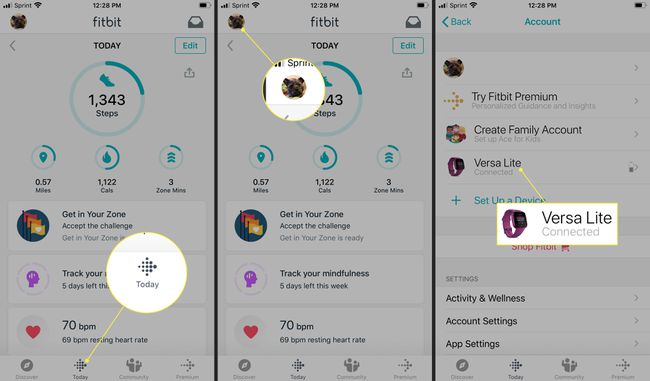
-
Klepněte na růžový pruh aktualizace zobrazený na obrazovce.
Tento banner se zobrazí pouze v případě, že je k dispozici aktualizace.
-
Postupujte podle pokynů na obrazovce a udržujte zařízení v blízkosti synchronizovaného telefonu nebo tabletu.
Vyhněte se aktualizaci o půlnoci. V opačném případě se mohou následujících 24 hodin zobrazit nesprávné kroky.
Jak aktualizovat Fitbit prostřednictvím řídicího panelu Fitbit.com
Aktualizace Fitbitu prostřednictvím řídicího panelu Fitbit.com je trochu složitější než používání aplikace. Budete potřebovat připojení Bluetooth k počítači se systémem Windows nebo Mac (vestavěný Bluetooth nebo Bluetooth dongle). Ujistěte se, že máte nainstalovanou nejnovější verzi Fitbit Connect.
-
Vybrat Fitbit Connect ikonu umístěnou vedle data a času na vašem počítači se systémem Windows.
Na Macu to najdete v pravém horním rohu vedle ostatních ikon na hlavním panelu a času a data.
Vybrat Otevřete hlavní nabídku.
Vybrat Zkontrolujte aktualizaci zařízení.
Pokud budete vyzváni, přihlaste se ke svému účtu Fitbit.
Pokud je k dispozici aktualizace, Fitbit se aktualizuje automaticky. V opačném případě se zobrazí obrazovka s informací, že váš Fitbit tracker je již aktuální.
Co dělat, když se aktualizace Fitbitu nezdařila
Fitbit se neaktualizuje? Zde je to, co dělat.
- Ujistěte se, že baterie životnost vašeho zařízení je 50 procent nebo více.
- Ujistěte se, že vaše internetové připojení je spolehlivé. Aktualizace se nezdaří, pokud připojení náhle přestane fungovat.
- Vypněte a znovu zapněte sledovač.
- Zkuste aktualizaci firmwaru znovu. Někdy se druhý pokus povede úspěšně.
- Pokud jste to již zkusili přes aplikaci, zkuste aktualizaci přes Fitbit Connect nebo naopak.
Pokud v aplikaci nevidíte aktualizační banner, nemějte obavy. To znamená, že váš Fitbit tracker je aktuální a vy nemusíte nic dělat.
